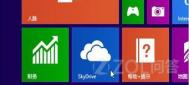win8.1怎么关闭skydrive?
1、找到注册表以下键值
(本文来源于图老师网站,更多请访问http://m.tulaoshi.com/windowsxitong/)[HKEY_CLASSES_ROOTCLSID{8E74D236-7F35-4720-B138-1FED0B85EA75}ShellFolder]修改右侧DWORD(32位)值Attributes的键值,十六进制的f080004d改为f090004d。

2、如果遇到权限问题,右键ShellFolder键值,选择权限,点击高级。

3(图老师整理)、点击上方"所有者"后面的更改,将所有者降权,由System改为Users。

4、在输入要选择的对象名称下方的文本框内键入users,确定,退出。

5、返回ShellFolder的权限管理窗口,点击左下角的添加。

6、打开的新对话框中点击选择主体,再次键入users,勾选完全控制。
(本文来源于图老师网站,更多请访问http://m.tulaoshi.com/windowsxitong/)
7、然后一路确定,退出所有打开的对话框,再次尝试修改键值;关闭注册表,重启文件资源管理,导航窗格中的Skydrive消失,并且不影响Skydrive的同步功能。

以上就是win8.1 skydrive卸载教程的全部内容,应该可以卸载了吧。
注:更多精彩教程请关注图老师电脑教程栏目,图老师电脑办公群:189034526欢迎你的加入
Win8.1系统经常掉线怎么办?
有部分Win8.1用户反映Wi-Fi连接偶然出现无法或者频繁掉线问题,这让很多在Win8.1系统中使用无线网络的用户十分的纠结。

图1微软Win8.1出现无线网络问题?
虽然微软官方目前并没有提供实质性的解决方案,不过微软社区中有热心的网络分享了一些有效的解决办法,如果你在使用Win8.1系统中也出现Wi-Fi连接不上或者老掉线的问题,可以参考网友给出的解决办法尝试一下。
微软社区网友提供的解决方案如下:
1.在无线网络连接设置窗口中,找到当前连接的无线网络WLAN状态,右击查看状态;

图2Win8.1Wi-Fi连不上或老掉线解决办法
2.在WLAN状态窗口中找到无线属性;

图3
3.进入无线网络属性窗口,切换到安全页面,点击高级设置;

图4
4.将为此网络启动联邦信息处理标准(FIPS)兼容的选项勾选上。

图5
手动启用为此网络启动联邦信息处理标准(FIPS)兼容这一功能,能够加强无线网络连接的兼容想,防止网络在使用过程中出现掉线现象。
注:更多精彩教程请关注图老师电脑教程栏目,图老师电脑群:189034526欢迎你的加入
Win8.1无线网络不稳定/掉线怎么办
右键系统右下角网络图标-打开网络和共享中心

进入网络和共享中心面板-更改适配器设置

右键当前接入的WIFI网络-状态

WLAN状态-无线属性

安全选项卡-高级设置

勾选 为此网络启动联邦信息处理标准(FIPS)兼容 -确定,就可以增强Windows 8 WLAN 无线网络的稳定性和兼容性,减少无线网络掉线的情况